كيفية إيقاف تشغيل مقاطع الفيديو تلقائيًا على Twitter
ربما يكون Twitter(Twitter) أكثر أدوات المدونات الصغيرة شيوعًا ، حيث يستخدمه أكثر من 300 مليون شخص يوميًا. في الوقت الحاضر(Nowadays) ، أصبح Twitter مصدرًا للأخبار لكثير من الناس. على الرغم من أن الأشخاص المختلفين يستخدمون Twitter لأغراض مختلفة ، إلا أن معظم الأشخاص يستخدمونه للحصول على آخر الأخبار أو التغريدات من مصدرهم المفضل.
في السابق ، لم يكن هناك خيار لتحميل مقاطع الفيديو على Twitter . ولكن ، يمكنك الآن تحميل مقاطع فيديو مدتها 30 ثانية على Twitter . بصرف النظر(Apart) عن ذلك ، يمكنك استخدام Vine أيضًا لمشاركة مقاطع الفيديو.
لكن المشكلة هي أن Twitter يقوم بتحميل الفيديو تلقائيًا. عندما ترى مقطع فيديو ، يؤدي التمرير لأسفل أو لأعلى ببساطة إلى تشغيل الفيديو تلقائيًا.
هذه الميزة الخاصة لها ميزة وكذلك عيوب. الميزة هي أنك لن تضطر إلى النقر فوق زر التشغيل في كل مرة لمشاهدتها. العيب هو أن الفيديو سيبدأ التشغيل تلقائيًا. هذا يعني أنك إذا كنت تقرأ تغريدة أو لا تريد مشاهدة الفيديو ، فسوف تشتت انتباهك. أو ، إذا كان الاتصال بالإنترنت بطيئًا ، فسيتم تقليل سرعة التصفح أو التنزيل لديك.
أوقف(Stop) تشغيل مقاطع الفيديو تلقائيًا على Twitter
إذا كنت تريد إيقاف تشغيل مقاطع الفيديو تلقائيًا على Twitter ، فإليك خيارين مختلفين. الأول هو حل يعتمد على المتصفح ، والثاني يقدمه Twitter نفسه.
إذا كنت تستخدم الحل المستند إلى المتصفح ، فسيتم إيقاف تشغيل ملف GIF أو الفيديو بشكل عام. (GIF)هذا يعني أنه ليس Twitter فقط ولكن أيضًا جميع مواقع الويب الأخرى مثل Facebook ستمنع أيضًا تشغيل مقاطع الفيديو تلقائيًا. إذا كنت تستخدم الحل الثاني ، فستتمكن من حظر ذلك على Twitter فقط .
أوقف التشغيل التلقائي لملفات GIF المتحركة
هذا أمر سهل ولكن سيتعين عليك القيام بذلك مع متصفحات مختلفة. إذا كنت تستخدم مستعرض ويب واحدًا مثل Internet Explorer ، فسيتعين عليك القيام بذلك لـ IE فقط. ولكن ، إذا كنت تستخدم متصفحات ويب متعددة ، فسيتعين عليك حظر GIF/video بشكل منفصل. اتبع هذه المقالة لإيقاف تشغيل GIF في متصفحات الويب الشائعة المختلفة(turn off GIF in different popular web browsers) .
أوقف(Stop) التشغيل التلقائي للفيديو عبر إعدادات Twitter
كما ذكرنا سابقًا ، يعمل هذا الحل فقط على Twitter ويتم توفير الخيار بواسطة موقع الشبكة الاجتماعية نفسه. أفضل جزء هو أن الحل المذكور أعلاه لا يعمل في Microsoft Edge . ولكن ، تعمل هذه الطريقة أيضًا في هذا المتصفح. لذلك ، لمنع مقاطع الفيديو من التشغيل تلقائيًا على Twitter ، قم بتسجيل الدخول إلى ذلك أولاً.
الآن ، انقر فوق زر ملف(Profile) التعريف الخاص بك وحدد الإعدادات(Settings) .
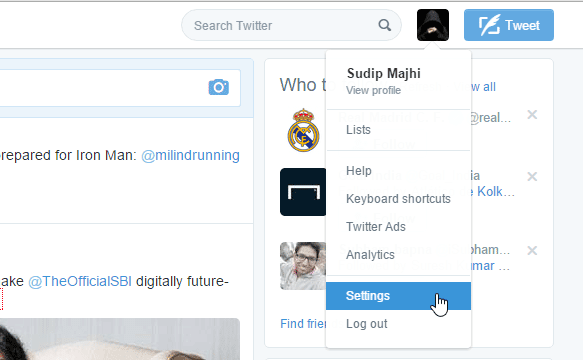
ضمن إعدادات الحساب(Account ) ، يمكنك العثور على خيار يسمى تغريدات الفيديو(Video Tweets) . ما عليك سوى(Just) إزالة العلامة من خانة الاختيار الخاصة بالتشغيل التلقائي للفيديو(Video autoplay) وحفظ التغييرات.

الآن ، سيتعين عليك إدخال كلمة المرور الخاصة بك لإنجاز المهام.
سيوضح لك هذا المنشور كيفية إيقاف تشغيل مقاطع الفيديو تلقائيًا على مواقع الويب(stop videos from playing automatically on websites) بما في ذلك Facebook.
Stay in touch with TheWindowsClub on Twitter – stay in touch with the latest in the world of Windows!
Related posts
كيفية إعداد مشاركة Twitter على Xbox One
Twitter Privacy Settings: نصائح إلى Protect & Secure Privacy على Twitter
كيفية تغيير عنوان البريد الإلكتروني على Facebook و Twitter و LinkedIn
كيفية Start and Use Twitter Spaces على Android
كيفية Fix Twitter عدم تحميل على Firefox error؟
كيفية Fix Pictures في Twitter لا التحميل
مراجعة حقيقية لـ #tweetsmart - كتاب عن Twitter
ما هي Twitter Spaces and Should التي تستخدمها لهم؟
Fix Twitter Error: فشل بعض وسائل الإعلام لتحميل
كيفية تعيين Up and Use Twitter Lists
Best Twitter Tips and Tricks لتحسين المدونات الصغيرة
Best عملاء Twitter مجانا Windows 10
3 حسابات بوت لمساعدتك على حفظ المحتوى من تويتر
يتيح لك UniShare مشاركة على Facebook و Twitter و LinkedIn في وقت واحد
كيفية تغيير Twitter username
كيفية حذف إعادة تغريد من Twitter (Step-by-step guide)
كيفية إنشاء بوت تويتر لإعادة التغريد
كيفية حذف جميع تغريدات دفعة واحدة
كيفية الحصول على إخطارات Twitter على الويب والجوال
7 Best Twitter Apps ل Windows 10
